Wie man mit KI Google Forms erstellt
- Gehen Sie zum Google Workspace Marketplace und suchen Sie nach „GPT für Google Formulare“.
- Klicken Sie auf den Button Installieren.
- Öffnen Sie Google Formulare und klicken Sie auf Leeres Formular.
- Klicken Sie auf den Puzzle-Add-ons-Button.
- Wählen Sie das GPT-Add-on aus.
- Klicken Sie auf den Button Öffnen.
- Laden Sie eine Datei von Google Drive hoch oder fügen Sie einen Link zu einem YouTube-Video hinzu.
- Klicken Sie auf den Button Fortfahren.
- Überprüfen Sie Ihr generiertes Quiz.
- ODER Verwenden Sie Jotform, um KI mühelos in jeden Schritt der Formularerstellung zu integrieren.
KI-gestützte Tools sind der heißeste Trend in der Technologiebranche. Die Anwendungsmöglichkeiten sind vielfältig: Unternehmen können KI nutzen, um in Echtzeit mit Kunden zu kommunizieren, Leistungskennzahlen zu analysieren, Arbeitsabläufe zu optimieren und grundlegende Aufgaben zu automatisieren — und das sind nur einige der Möglichkeiten.
KI-Tools können auch Inhalte auf der Grundlage von Texteingaben generieren. Wenn Formulare, Umfragen und Quizze ein wichtiger Bestandteil Ihres Unternehmens sind, sollten Sie KI einsetzen, um die Erstellung von Formularen zu beschleunigen. Haben Plattformen für die Formularerstellung schon mit der Integration von KI-Tools begonnen?
Wenn Sie Google Forms verwenden, eines der beliebtesten Tools zur Formularerstellung, lautet die Antwort: noch nicht. Google Formulare beinhaltet derzeit keine integrierte KI-Funktionalität, obwohl einige KI-Testfunktionen für bestimmte Nutzer eingeführt werden. Sie können jedoch Add-ons verwenden, um Google Formulare mit KI-Tools zu integrieren.
Dieser Prozess kann komplex sein und erfordert möglicherweise eine Anleitung, um richtig eingerichtet zu werden. In diesem Artikel erfahren Sie, wie Sie diese Integrationen zu Google Formulare hinzufügen können. Es verweist auch auf ein alternatives Tool zur Formularerstellung mit integrierten KI-Funktionen: Jotform.
Kann KI Google-Formulare erstellen?
Obwohl Google Formulare noch keine eingebaute generative KI als Standardfunktion bietet, können Nutzer die Plattform durch Add-ons integrieren, um eine textbasierte Formularerstellung zu ermöglichen.
Sie können die Anwendung GPT für Google Formulare verwenden, um Google Formulare Quizze aus Texteingaben, Google Drive-Dateien oder sogar YouTube-Videos zu erstellen. Mit GPT für Google Formulare können Sie ganze Quizze erstellen oder Antworten für einzelne Fragen generieren.
Befolgen Sie diese Schritte, um GPT für Google Forms zu installieren und mit der Erstellung Ihrer KI-Formulare zu beginnen:
- Gehen Sie zum Google Workspace Marketplace und suchen Sie nach „GPT für Google Formulare“.
- Klicken Sie auf den Installieren-Button und erteilen Sie die Zugriffsrechte, um GPT für Google Formulare hinzuzufügen.
- Öffnen Sie Google Formulare und klicken Sie unter Neues Formular anlegen auf Leeres Formular, um ein neues Google-Formular zu erstellen.
- Klicken Sie auf den Puzzle-Add-ons-Button im oberen Menü Ihres Formulars.
- Wählen Sie das GPT-Add-on aus, um das Anwendungsmenü zu öffnen.
- Klicken Sie auf den Öffnen-Button im Anwendungsmenü, um GPT für Google Formulare zu verwenden.
- Um ein vollständiges Quiz zu erstellen, wählen Sie, ob Sie eine Eingabeaufforderung eingeben, eine Datei von Google Drive hochladen oder einen Link zu einem YouTube-Video hinzufügen möchten. Klicken Sie dann auf den Fortfahren-Button.
- Wenn Sie sich für die Eingabe einer Eingabeaufforderung entscheiden, geben Sie Ihr Quizthema ein, wählen Sie ein Schwierigkeitsniveau für das Quiz, geben Sie die bevorzugte Anzahl von Quizfragen ein, wählen Sie die Anzahl der Antwortmöglichkeiten pro Frage und weisen Sie einen Punktwert für jede richtige Antwort zu. Klicken Sie dann auf Quiz erstellen, um Ihr Formular zu erstellen.
- Wenn Sie eine Datei von Google Drive hochladen möchten, wählen Sie Ihren Dateityp. Wählen Sie dann eine Datei aus und klicken Sie auf den Weiter-Button. Nachdem Sie Ihre Datei ausgewählt haben, wählen Sie ein Schwierigkeitsniveau für das Quiz, geben Sie die bevorzugte Anzahl von Quizfragen ein, wählen Sie die Anzahl der Antwortmöglichkeiten pro Frage und weisen Sie einen Punktwert für jede richtige Antwort zu. Klicken Sie dann auf Quiz erstellen, um Ihr Formular zu erstellen.
- Wenn Sie einen YouTube-Link hochladen möchten, beginnen Sie mit der Auswahl einer Transkriptionsmethode. Sie können entweder YouTubes Standarduntertitel kostenlos nutzen oder bezahlen, um eine KI-gesteuerte Transkription zu erstellen. Fügen Sie dann Ihren Link zum YouTube-Video hinzu, wählen Sie ein Schwierigkeitsniveau für das Quiz, geben Sie die bevorzugte Anzahl von Quizfragen ein, wählen Sie die Anzahl der Antwortmöglichkeiten pro Frage und weisen Sie einen Punktwert für jede richtige Antwort zu. Klicken Sie dann auf Quiz erstellen, um Ihr Formular zu erstellen.
- Überprüfen Sie Ihr erstelltes Quiz. Wenn Sie neue Fragen wünschen, klicken Sie auf den Quiz neu erstellen-Button. Um das Quiz fertig zu stellen, klicken Sie auf den Zum Formular hinzufügen-Button.
Es gibt auch andere generative KI-Add-ons, die Sie im Google Workspace Marketplace finden können.
Obwohl diese Funktionen nützlich sind, gibt es Alternativen zu Google Formulare, die die Erstellung von KI-generierten Formularen erleichtern, da sie die Funktionalität als integriertes Feature bieten.
Wie einfach ist es, Formulare mit Jotform KI zu erstellen?
Die Erstellung eines Formulars mit Jotform KI ist unglaublich einfach. Jotform bietet einen integrierten KI-Formulargenerator der es ermöglicht, Formulare mit Texteingaben zu erstellen.
Befolgen Sie diese Schritte, um mit Jotform KI-Formulare zu erstellen, die einfach geteilt und an Ihre Bedürfnisse angepasst werden können:
- Öffnen Sie den Jotform KI Formulargenerator.
- Geben Sie Ihre Texteingabe ein. Versuchen Sie, innerhalb des 500-Zeichen-Limits so spezifisch wie möglich zu sein. Sie können auch auf eine der Buttons unter dem Textfeld klicken, um einige gängige Eingabetypen automatisch zu erstellen. Setzen Sie das Häkchen bei den allgemeinen Geschäftsbedingungen, nachdem Sie diese gelesen haben, und klicken Sie auf den Button Formular erstellen, um Ihr Formular zu erstellen.
- Die KI generiert Ihr Formular und öffnet es in der Oberfläche des Formulargenerators von Jotform. Überprüfen Sie Ihr Formular. Ziehen Sie Formularfelder per Drag & Drop oder löschen Sie sie nach Bedarf. Klicken Sie in ein Formularfeld, um es zu bearbeiten. Wenn Sie neue Formularfelder hinzufügen möchten, klicken Sie auf Element hinzufügen und wählen Sie das gewünschte Formularfeld aus, das Sie hinzufügen möchten. Um das Design zu ändern, klicken Sie auf das Farbroller-Symbol des Formular-Designers. Um Ihr Formular ohne den Generator in der Vorschau anzuzeigen, aktivieren Sie die Formularvorschau-Option. Sobald Sie bereit sind, Ihr Formular zu teilen, klicken Sie auf die Registerkarte Veröffentlichen.
- Wählen Sie Ihre bevorzugte Methode zum Veröffentlichen. Sie können einen Link zum Formular kopieren oder es per E-Mail weitergeben. Sie können auch über soziale Medien teilen, eingebetteten Text kopieren und vieles mehr.
Wenn Sie ein Quiz erstellen möchten, bietet Jotform auch ein KI-generiertes Quiz-Tool. Geben Sie einfach eine Texteingabe ein oder laden Sie eine Datei hoch, um in Sekundenschnelle ein Quiz zu erstellen. Anschließend können Sie das Quiz mit dem Jotform Formulargenerator anpassen.
Was bietet Jotform sonst noch?
Jotform bietet eine Fülle von Funktionen, die Ihrem Unternehmen helfen können, alles von der Datenerfassung und E-Signaturen bis hin zur App-Erstellung und Workflows zu verwalten.
Mit Jotform haben Sie Zugriff auf
- Mehr als 10.000 Formularvorlagen
- Über 240 Software-Integrationen
- Über 30 Zahlungsgateways
- Automatisierte Berichtserstellung
- Automatisch generierte Datenbanken
- Und vieles mehr.
Google-Nutzer können weiterhin die Google Workspace-Tools verwenden und gleichzeitig die Vorteile der Funktionen von Jotform nutzen. Jotform lässt sich direkt mit Google Drive, Google Sheets, Gmail und Google Kalender verbinden und hilft Ihnen so, Daten effizienter zu erfassen, ohne dass Sie Ihren bevorzugten Arbeitsablauf aufgeben müssen.
Mit ein wenig technischem Wissen können Sie auch KI nutzen, um Formulareinsendungen zu analysieren und automatisch darauf zu beantworten.
Verwenden Sie KI mit Jotform
Mit Jotform haben Sie die Möglichkeit, einen eigenen KI-gestützten Formulargenerator zu verwenden, um sofort ein Formular aus einer Texteingabe zu erstellen. Anschließend können Sie Ihr KI-erstelltes Formular mit der intuitiven Oberfläche des Formulargenerators anpassen. Sie können die Vielzahl der von Jotform angebotenen Tools nutzen, um unterschiedliche Geschäftsanforderungen zu erfüllen, und Sie können KI sogar in Ihre Analyse der Beantwortungen von Formularen und Ihren Antwortprozess integrieren.
Probieren Sie heute Jotform aus — es ist kostenlos!
Foto von Marcus Aurelius


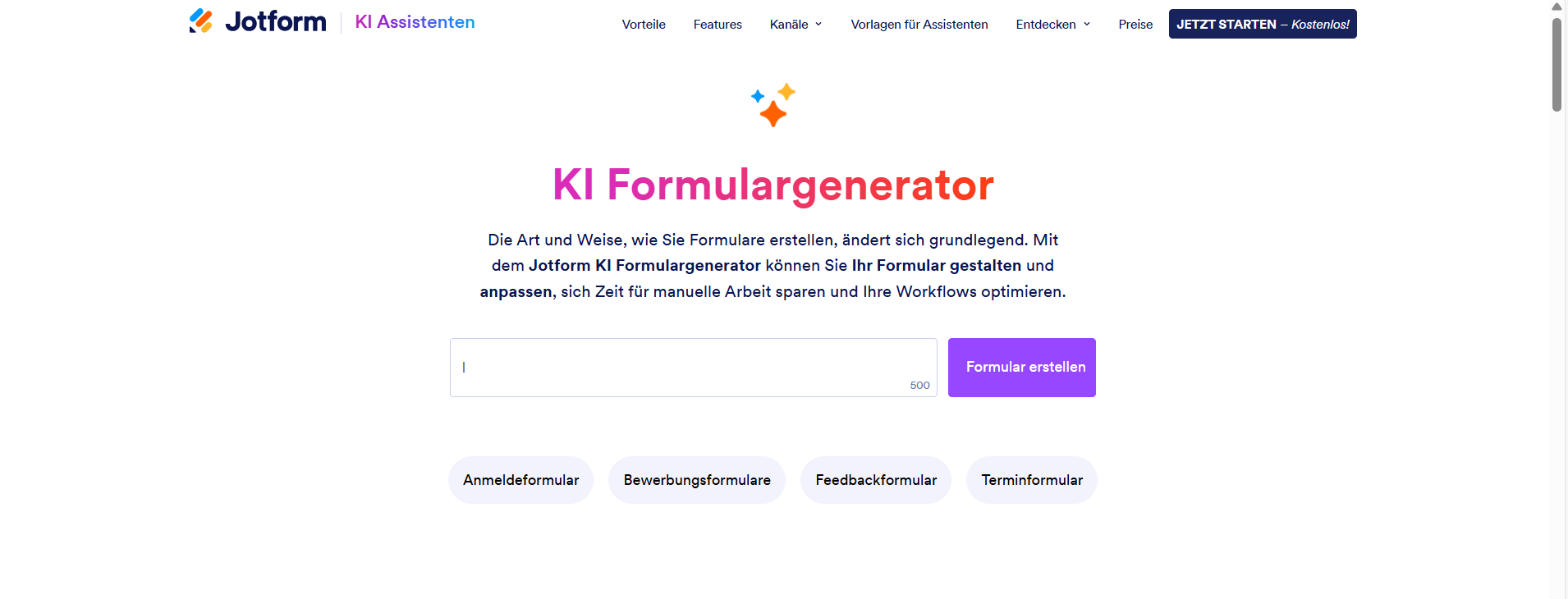
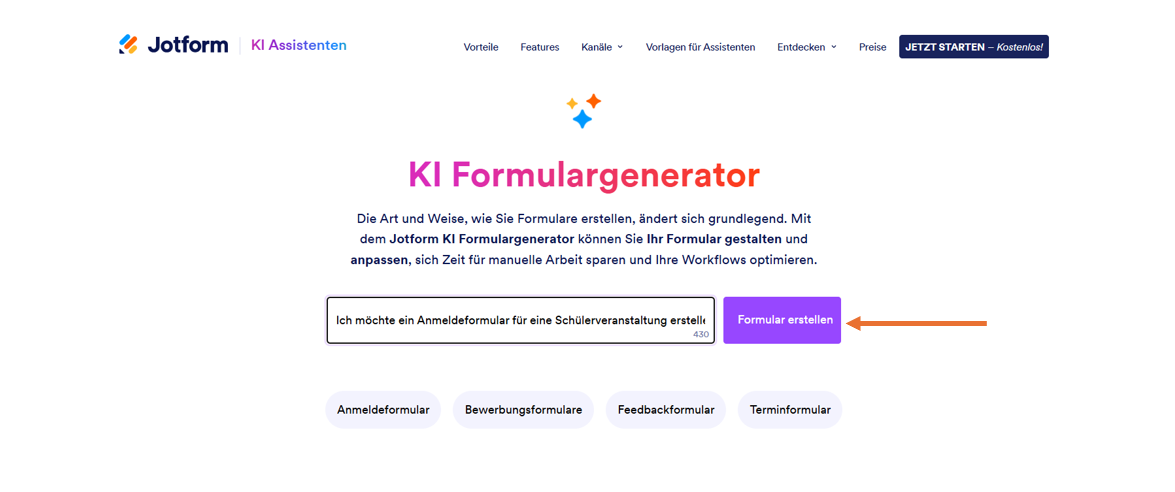

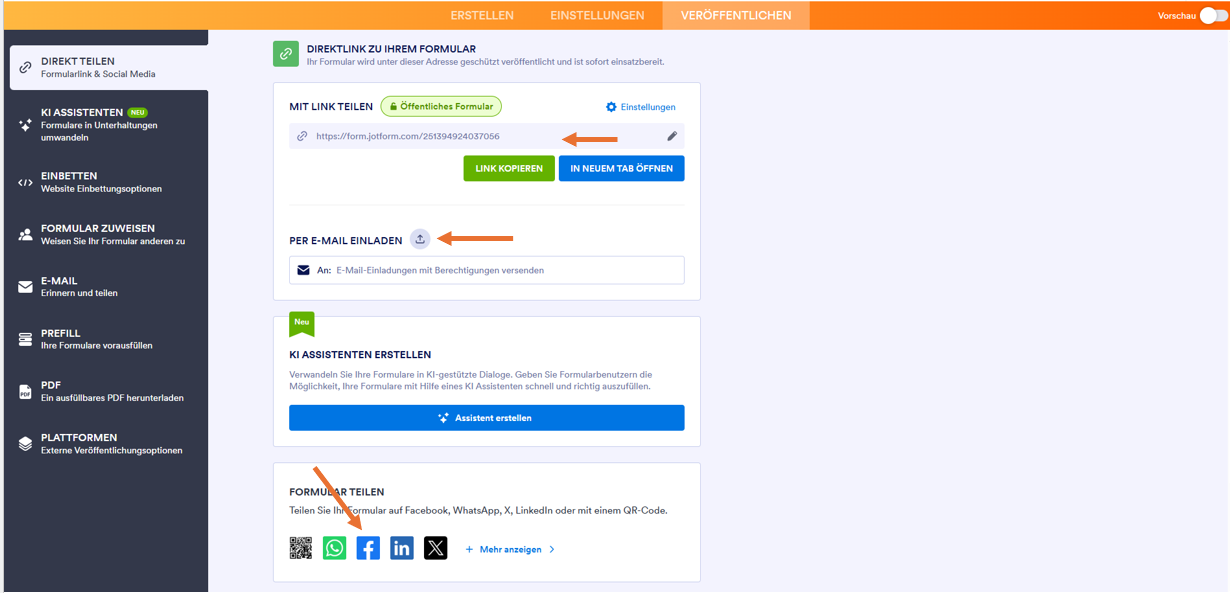














Kommentar abschicken: